Comment copier lintégralité du lien sur Safari iPhone

Découvrez comment copier tous les liens ouverts sur Safari pour iPhone grâce à iOS 15, simplifiant le partage et l
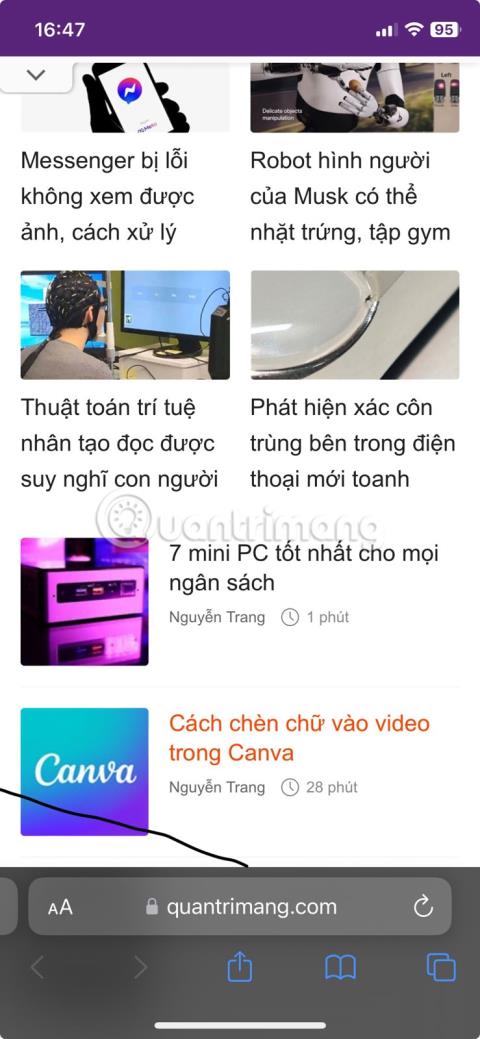
Si vous êtes un utilisateur d'iPhone ou d'iPad et prenez régulièrement des captures d'écran, vous avez peut-être remarqué que ces captures d'écran sont automatiquement stockées dans votre album photo. S'ils ne sont pas supprimés manuellement, ils peuvent se chevaucher, encombrer et consommer plus d'espace de stockage sur votre appareil et iCloud.
Pour ceux qui souhaitent partager rapidement une capture d’écran puis s’en débarrasser sans laisser de trace, il existe une méthode plus efficace. Voici ce que vous devez faire !
Comment ignorer l'enregistrement des captures d'écran dans la photothèque de l'iPhone
1. Prendre une capture d'écran : Procédez comme d'habitude pour prendre un instantané du contenu de votre écran.
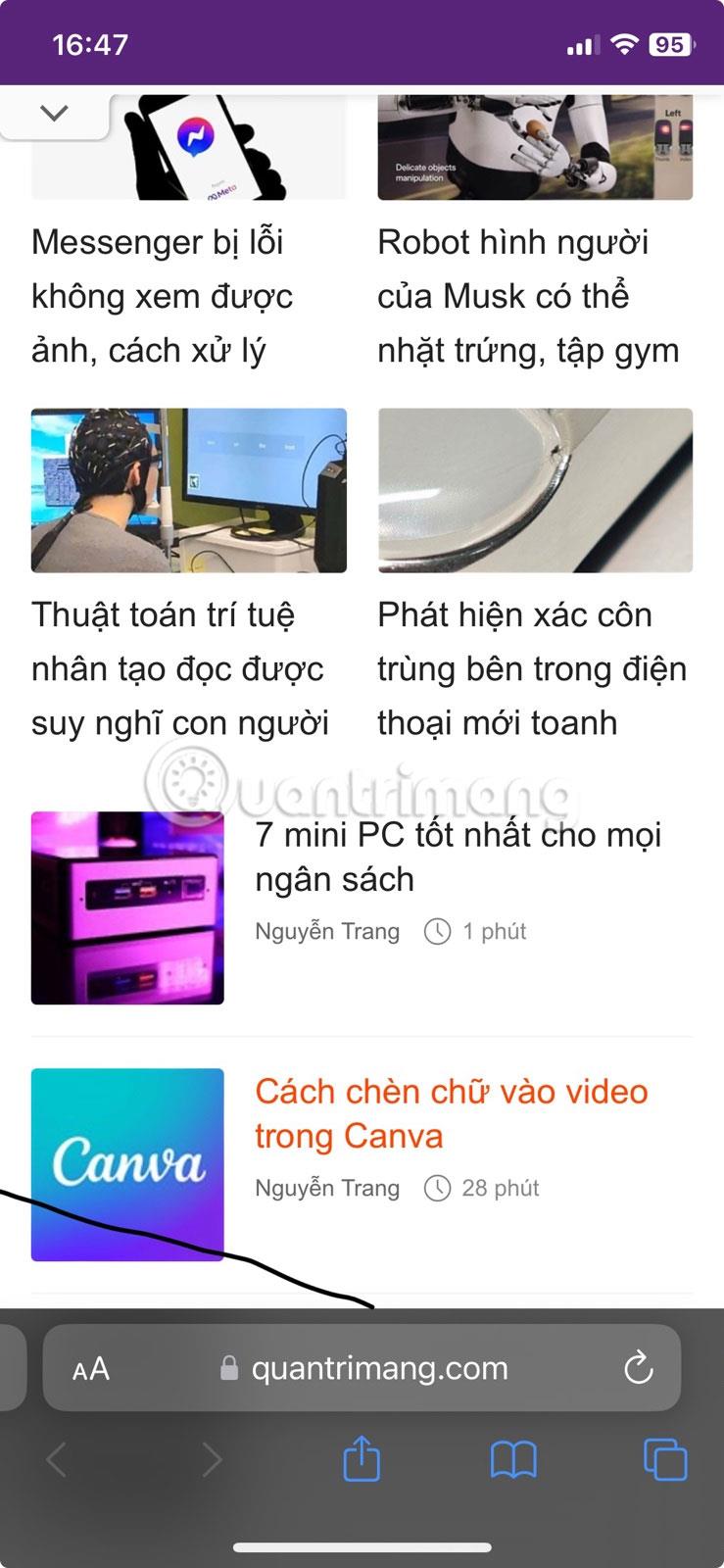
Processus de capture d'écran
2. Modifier et transférer : appuyez sur l' icône du stylo pour annoter ou recadrer la capture d'écran immédiatement après l'avoir prise.
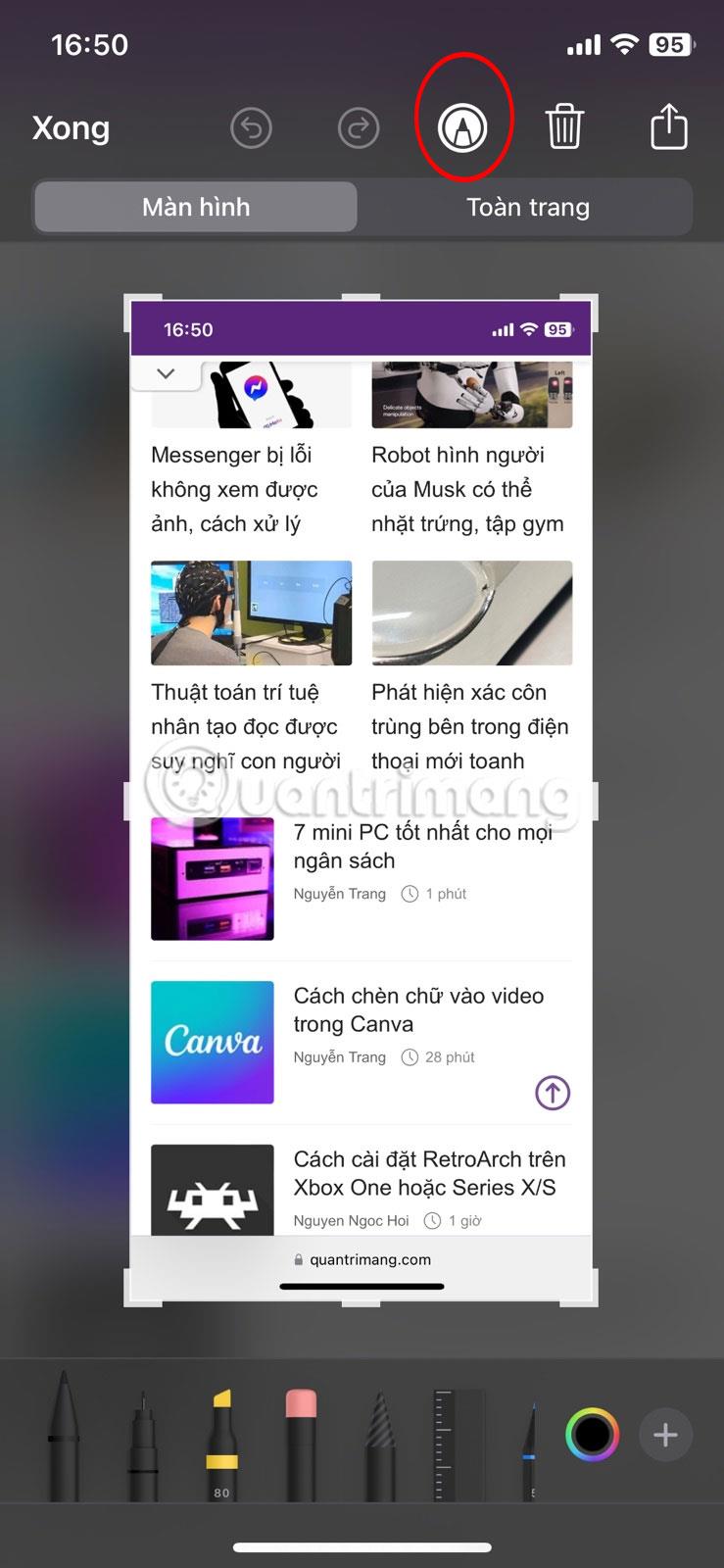
Modifier les captures d'écran
3. Envoyer : cliquez sur le bouton Partager pour distribuer votre capture d'écran par SMS, e-mail ou AirDrop.
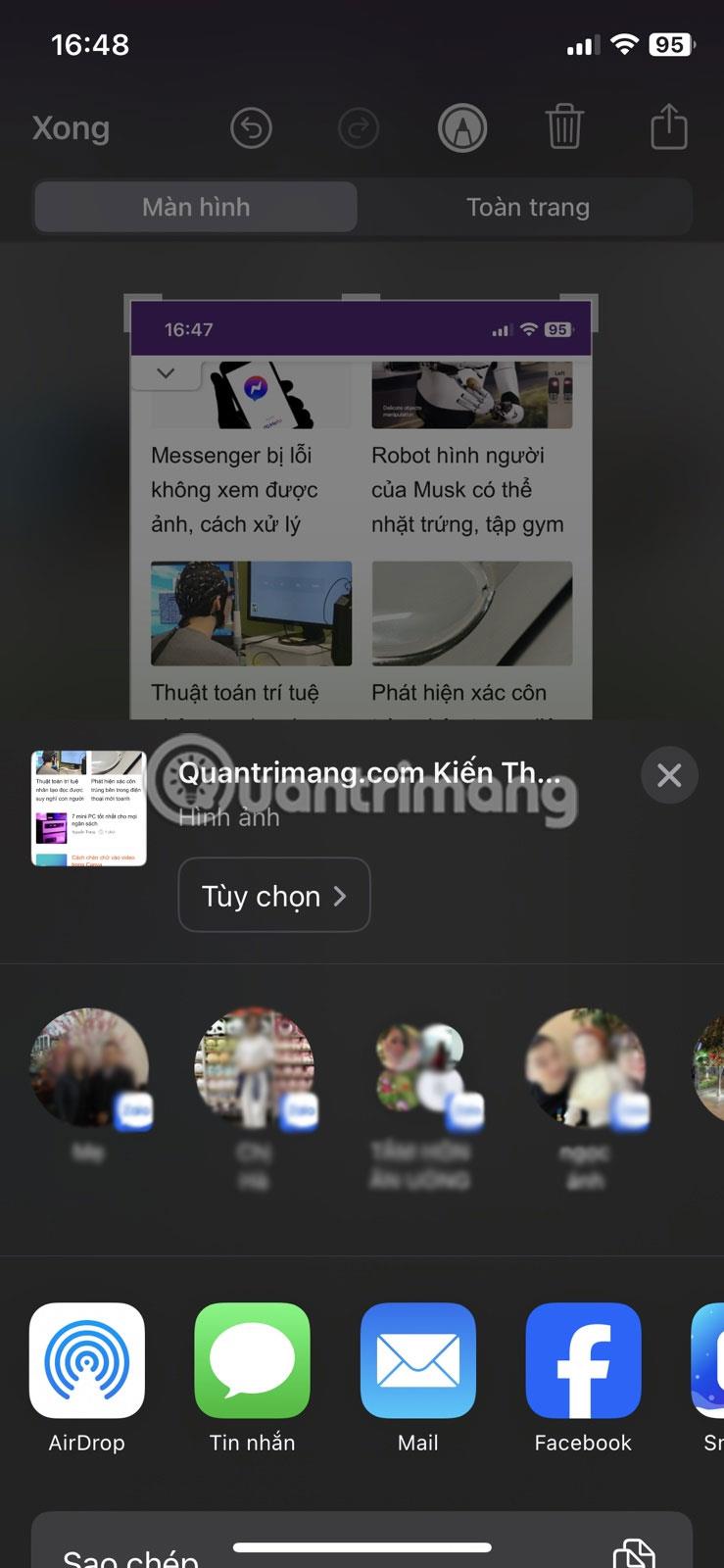
Partager des captures d'écran
4. Supprimer immédiatement : Immédiatement après le partage, appuyez sur Supprimer . La capture d'écran est envoyée mais n'est pas enregistrée dans votre pellicule.
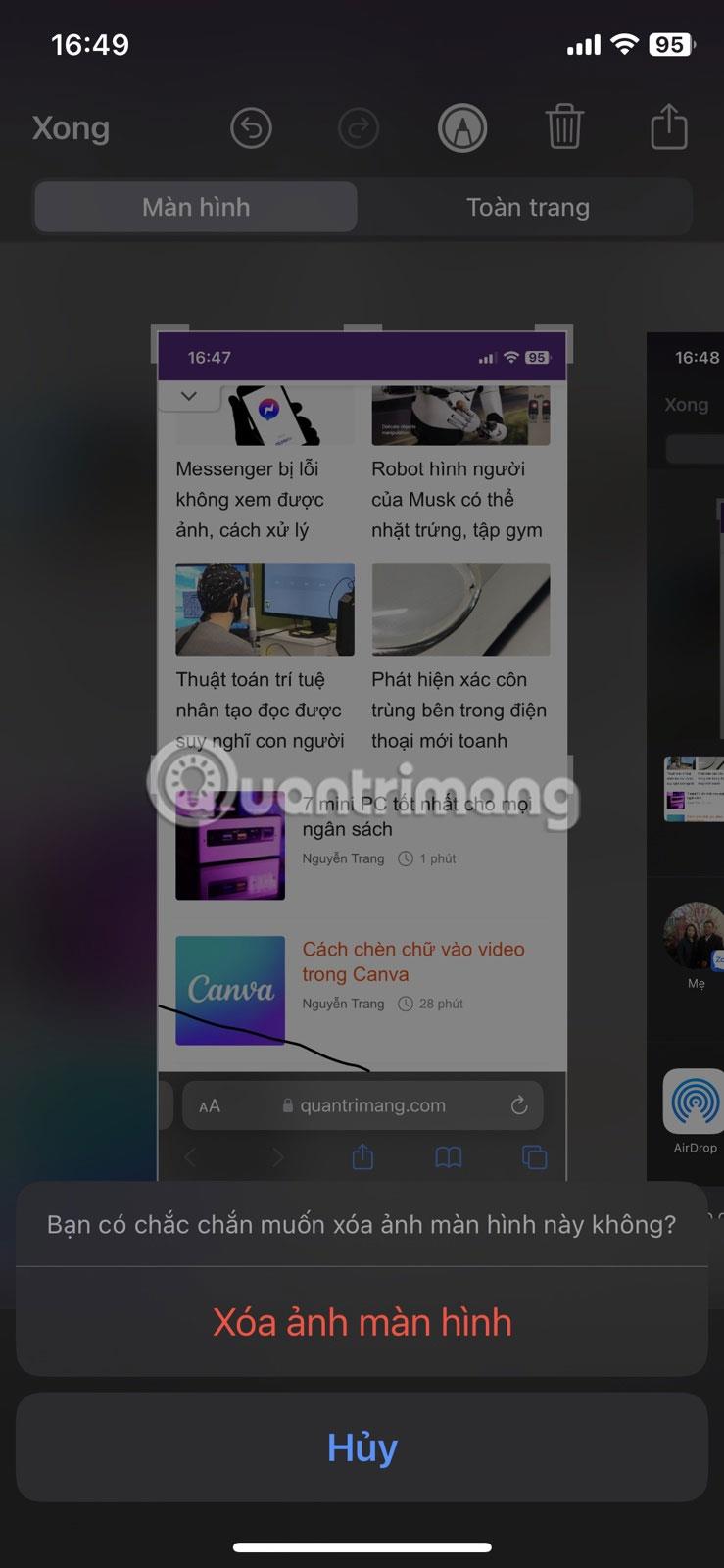
Supprimer les captures d'écran
Supprimer les photos en double
Destiné à garder votre album photo propre et sans encombrement, il existe une fonctionnalité dans les albums photo qui identifie les photos en double, vous permettant de les supprimer facilement.
Voici comment:
1. Accédez à votre album photo et dans la section Utilitaires , sélectionnez Éléments en double .
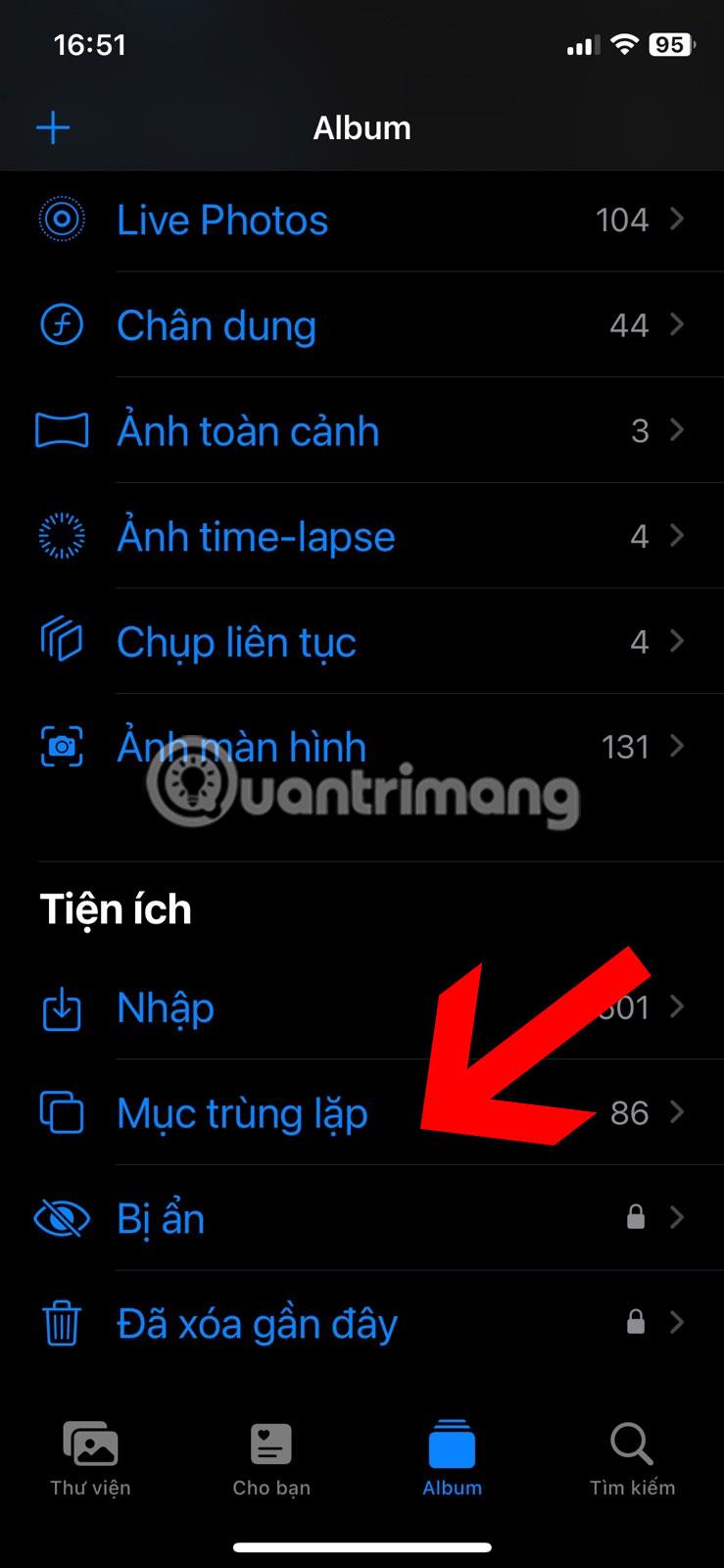
Rechercher des éléments en double dans les albums photo
2. Cette zone affiche des photos et vidéos identiques ou similaires. Confirmez s'il s'agit de doublons ou non et utilisez l' option Fusionner pour les supprimer.
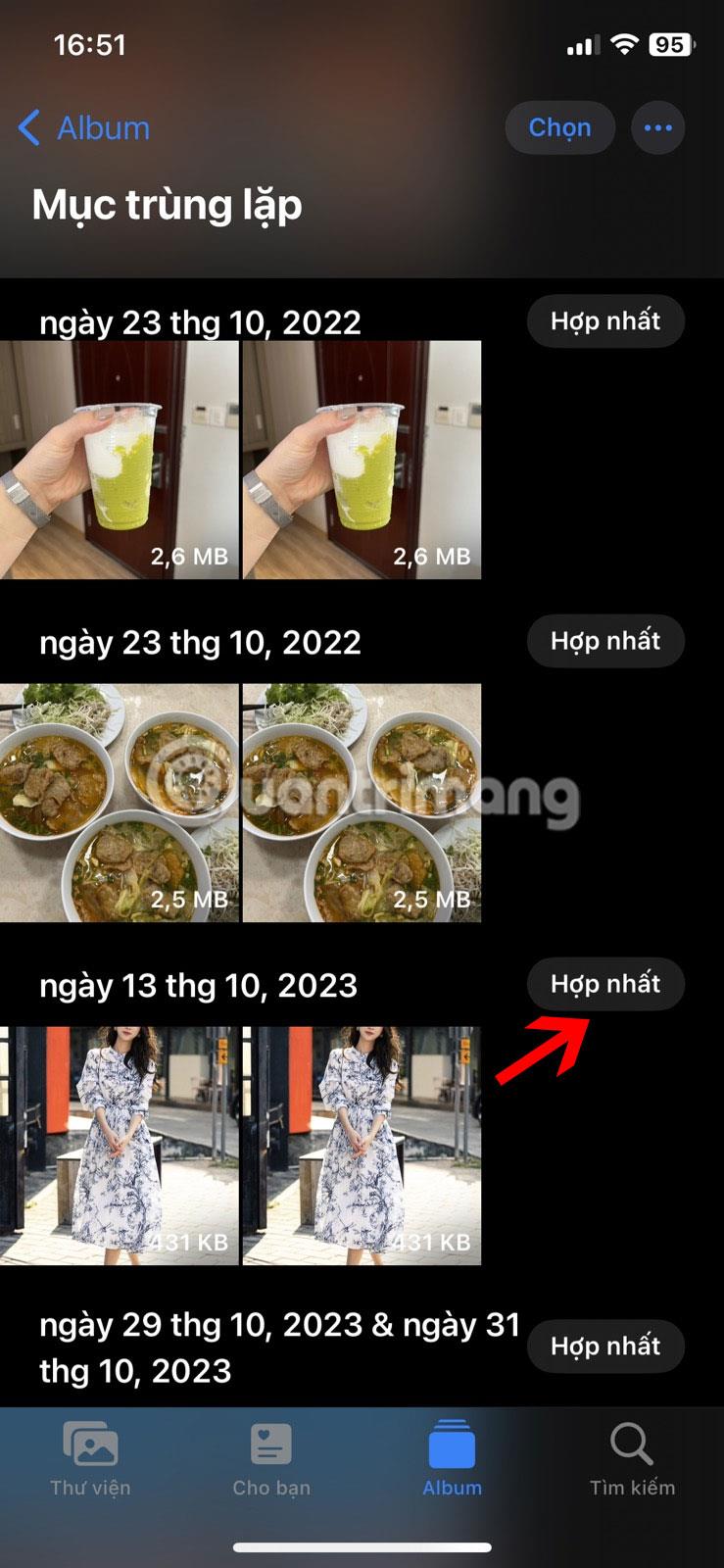
Fusionner les photos en double
Cette stratégie garantit que vos albums photo sont bien organisés et exempts de doublons inutiles.
Découvrez comment copier tous les liens ouverts sur Safari pour iPhone grâce à iOS 15, simplifiant le partage et l
Découvrez comment désactiver la caméra sur iPhone ou iPad grâce à la fonctionnalité Screen Time. Protégez votre vie privée et gérez vos applications facilement.
Apprenez à utiliser la fonctionnalité « Écouter la page » de Safari sur iPhone et iPad pour écouter des articles facilement.
Découvrez comment créer un mémoji du Père Noël sur iPhone en utilisant des options de personnalisation innovantes et amusantes.
Apprenez à désactiver la lecture automatique des vidéos sur Safari iPhone. Cet article vous fournit des étapes claires et utiles pour configurer cette option.
Découvrez comment atténuer la barre de dock sur iPhone à partir de iOS 15, en réduisant la transparence pour une couleur harmonisée avec votre fond d
Découvrez comment vos AirPods peuvent vous notifier automatiquement des appels entrants et des messages sur votre iPhone grâce à des fonctionnalités utiles.
Découvrez l
Lors de la mise à niveau vers iOS 16, l'application Mail sur iOS 16 sera mise à jour avec la possibilité de rappeler les e-mails lorsqu'ils sont envoyés avec une heure sélectionnable.
iOS 16 propose de nombreuses fonctionnalités pour personnaliser l'écran de verrouillage de l'iPhone. Et l'image de l'écran de verrouillage de l'iPhone a également la possibilité de recadrer l'image directement, en ajustant la zone de l'image à votre guise.








